Konfigurer en gruppe ved hjelp av malen for avtalerom
Du kan lage et samarbeidsrom fra en salgsmal bare i Copilot for Sales-tillegget for Outlook. Du kan bruke funksjonen for utvidet samarbeid i Dynamics 365 Sales for å sette opp grunnleggende team og kanaler som er knyttet til dine CRM-kontoer. De inneholder imidlertid ikke de forhåndsdefinerte kanalene og forhåndsinstallerte appene som salgsmalene gir.
Du kan få tilgang til koblede team og kanaler både fra Outlook- og Sales-appen, uavhengig av hvordan de er konfigurert.
Når du oppretter et samarbeidsområde med malen for avtaleromteam, kan du opprette et avtaleromteam eller sette opp et eksisterende team som et avtaleromteam.
Konfigurere et eksisterende team som et avtaleromteam
I Outlook åpner du en e-post til eller fra kunden din, og deretter Copilot for Sales.
Gå til Samarbeid i Teams-kortet, hold musepekeren over salgsmulighetsnavnet, og velg deretter Konfigurer avtalerom.
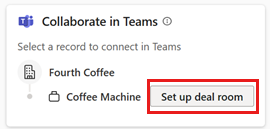
I trinnet Konfigurer et avtalerom velger du Bruk et eksisterende team.
I Velg et team-trinnet, velg et team fra listen over team du eier eller er medlem av, og velg deretter Neste.
Hvis salgsmulighetens overordnede forretningsforbindelse allerede er koblet til et team, vises det koblede teamet som det anbefalte for å opprette avtaleromkanal i. Du kan imidlertid opprette kanalen i hvilket som helst av de andre teamene som er oppført.
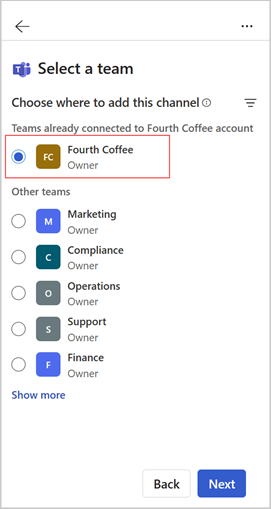
Endre kanalnavnet, om nødvendig, og velg et personvernalternativ i trinnet Konfigurer kanalene. For å legge til en delt kanal for å samarbeide med kunder, la Inkluder delt kanal være valgt.
Bare teameiere kan opprette delte kanaler. Hvis du velger et team du ikke eier, er alternativet for å inkludere en delt kanal deaktivert.
Kunder og kolleger blir ikke lagt til i den delte kanalen automatisk. Eiere av teamet kan legge til medlemmer til kanalen senere direkte i Teams.

Velg Konfigurer team.
Når teamet er konfigurert, vises en bekreftelsesmelding. Velg Åpne i Teams for å vise det nye teamet.
Lær hvordan du samarbeider i Teams ved å bruke det nye teamet.
Opprette et avtaleromsteam
I Outlook åpner du en e-post til eller fra kunden din, og deretter Copilot for Sales.
Gå til Samarbeid i Teams-kortet, hold musepekeren over salgsmulighetsnavnet, og velg deretter Konfigurer avtalerom.
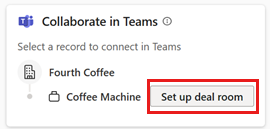
I trinnet Konfigurer et avtalerom velger du Opprett et nytt team.
I trinnet Konfigurer teamet endrer du teamnavnet, om nødvendig, velg teamets sensitivitet og personvern, og velg deretter Neste.
Navnet på salgsmuligheten brukes som standard som navnet på teamet. Din leieradministrator kan ha satt sensitivitetsetikett og personvernalternativ i leietakerinnstillingene.
Hvis sensitivitet er konfigurert av administrator, settes personvernet for teamet (Privat/Offentlig) som standard til innstillingene for leieradministrasjon.
I trinnet Legg til teammedlemmer velger du anbefalte kollegaer for å legge til teamets Generelt-kanalen for internt samarbeid. Du kan legge til flere senere direkte i Teams.
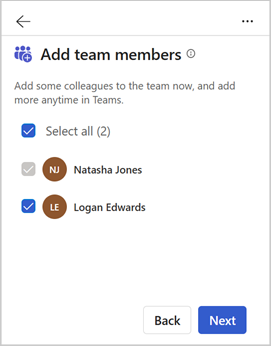
Merk
Valgte teammedlemmer blir ikke lagt til i den delte kanalen. Teameiere må legge dem til eksplisitt fra Microsoft Teams.
Teammedlemmer anbefales basert på følgende kriterier:
Dynamics 365: Eieren av CRM-salgsmuligheten, medlemmene i salgsmulighetsteamet og medlemmene salgsmuligheten deles med. Hvis salgsmulighetseieren er en gruppe, vises medlemmene i gruppen.
Salesforce CRM: CRM-salgsmulighetseier og -medlemmer av salgsmulighetsteamet. Finn ut mer om hvordan du bruker salgsmulighetsteam i Salesforce.
Endre kanalnavnet, om nødvendig, og velg et personvernalternativ i trinnet Konfigurer kanalene. For å legge til en delt kanal for å samarbeide med kunder, la Inkluder delt kanal være valgt.
Kunder og kolleger blir ikke lagt til i den delte kanalen automatisk. Eiere av teamet kan legge til medlemmer til kanalen senere direkte i Teams.

Velg Konfigurer team.
Når den grunnleggende Generelt-kanalen er konfigurert, vises det en bekreftelsesmelding. Velg Åpne i Teams for å vise det nye teamet.
Lær hvordan du samarbeider i Teams ved å bruke det nye teamet.
Alternative måter å konfigurere et avtaleromteam på
Du kan også konfigurere et team ved hjelp av malen for avtalerom på følgende måter:
Hold musepekeren over navnet på salgsmuligheten på kortet Salgsmuligheter i ruten Copilot for Sales, og velg deretter Flere handlinger (...)>Team>Konfigurer avtalerom. Konfigurer et nytt team eller bruk et eksisterende team som et avtaleromteam.
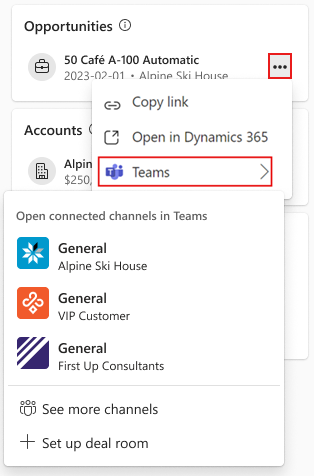
Når du viser salgsmulighetsdetaljer i ruten Copilot for Sales, går du til kortet Samarbeid i Teams og velger deretter Konfigurer avtalerom. Hvis det allerede finnes avtaleromteam, er knappenavnet som vises Konfigurer et nytt avtalerom. Konfigurer et nytt team eller bruk et eksisterende team som et avtaleromteam.
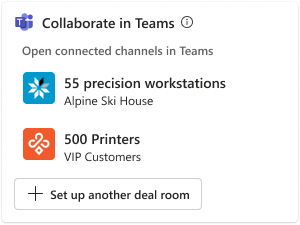
Etter at du har konfigurert et team, kan du samarbeide i Teams ved å bruke det nye teamet.